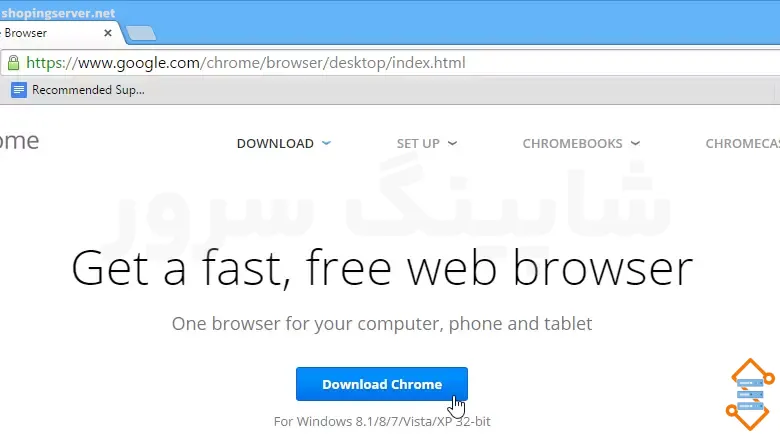کامپیوترتان این اجازه را به شما می دهد تا کار های واقعا شگفت انگیزی انجام بدهید. ویرایش عکس دیجیتال، انجام بازی های کامپیوتری پیچیده، پخش ویدئو و . . . همگی با وجود نرم افزار های مختلف امکان پذیر است. توسعه دهندگان همیشه در حال ساخت برنامه های نرم افزاری جدید هستند که به شما امکان می دهد تا حتی کار های بیشتری با کامپیوترتان انجام دهید.
نصب از روی CD-ROM
از اواسط دهه ۱۹۹۰ تا اواخر دهه ۲۰۰۰، رایج ترین راه برای گرفتن یک نرم افزار جدید، خرید CD-ROM بود. شما می توانستید دیسک را وارد کنید و کامپیوتر شما را در مراحل نصب راهنمایی می کرد.
اما الان تقریبا تمامی نرم افزار ها از این متد فاصله گرفته اند. به همین دلیل بسیاری از کامپیوتر های جدید دیگر سی دی رام ندارند. با این حال، اگر نیاز به نصب برنامه از روی CD-ROM دارید، به سادگی دیسک را روی کامپیوترتان قرار دهید ، سپس دستورالعمل ها را اجرا کنید.
نصب نرم افزار از طریق وب
امروزه رایج ترین راه برای دریافت برنامه جدید، دانلود آن از اینترنت است. حالا می توانید برنامه هایی مثل Microsoft Office و Adobe Photoshop را خریداری و مستقیما روی کامپیوترتان دانلود کنید. همچنین می توانید این نرم افزار را رایگان نصب کنید .
فایل نصب با فرمت .exe روی کامپیوتر شما ذخیره می شود. این پسوند استاندارد برای نصب فایل ها روی ویندوز های کامپیوتری است. برای نصب یک برنامه با پسوند .exe می توانید مراحل زیر را دنبال کنید:
۱-یک فایل exe را پیدا و دانلود کنید.
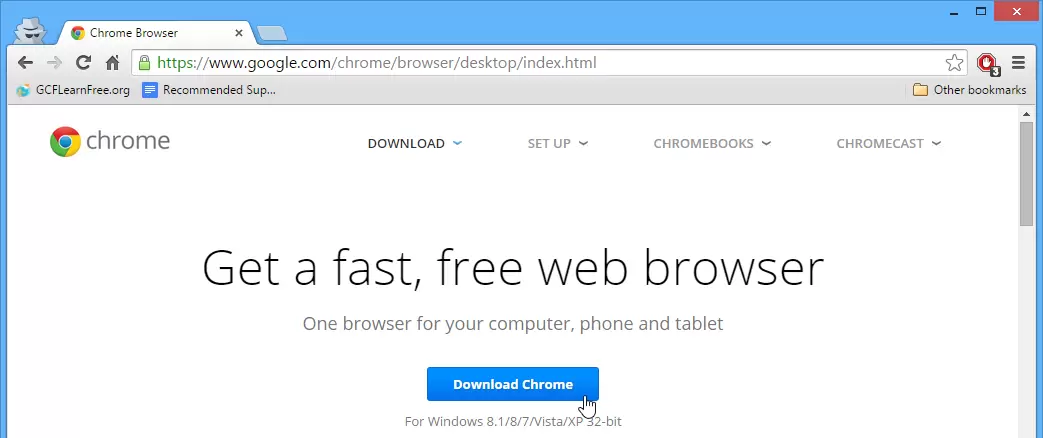
۲- فایل exe را پیدا و دابل کلیک کنید. ( معمولا در پوشه Downloads شما قرار دارد. )
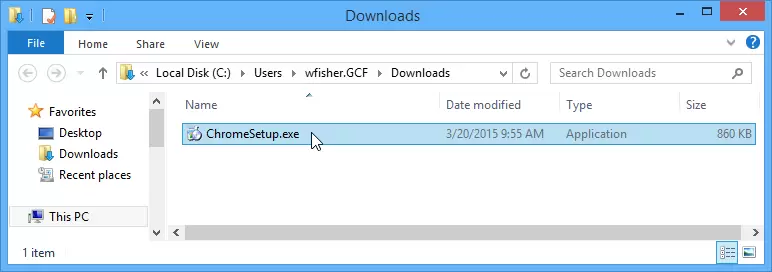
۳- یک کادر محاوره ای یا دیالوگ باکس ظاهر خواهد شد . برای نصب نرم افزار دستورالعمل ها را دنبال کنید.
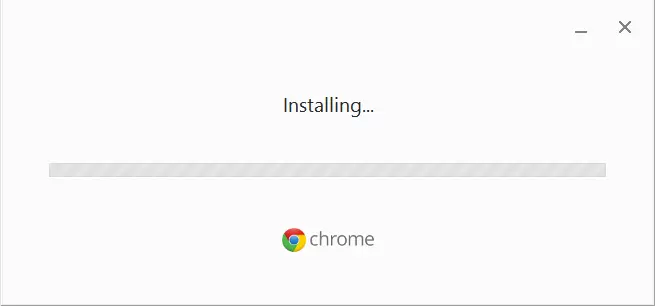
۴- برنامه نصب خواهد شد. حالا می توانید برنامه را از منوی استارت ( ویندوز ۷ ) یا Start Screen (ویندوز ۸) باز کنید.
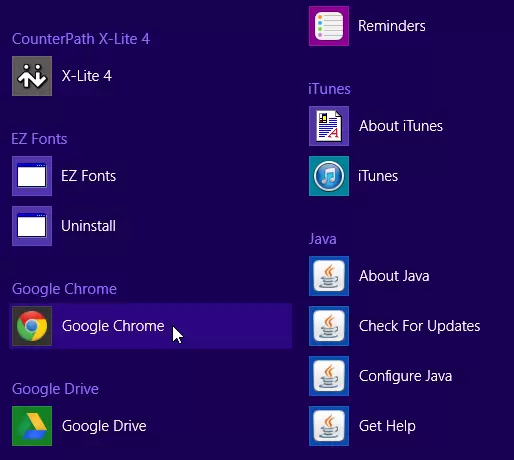
نصب نرم افزار از طریق فروشگاه های نرم افزاری آنلاین
با پیشرفت تکنولوژی، بسیاری از شرکت ها و توسعه دهندگان نرم افزار تصمیم گرفتند که از فروشگاه های نرم افزاری آنلاین برای انتشار محصولات خود استفاده کنند. این فروشگاه ها به کاربران اجازه می دهند تا به راحتی برنامه های موردنیاز خود را پیدا کرده، بررسی های کاربران دیگر را مطالعه کرده و با اطمینان بیشتری خرید کنند. دو فروشگاه شناخته شده در این زمینه، Microsoft Store برای کاربران ویندوز و Mac App Store برای کاربران مک هستند.
این فروشگاه ها اغلب یک فرایند نصب آسان دارند. تنها کافی است وارد فروشگاه شوید، نرم افزار موردنظر خود را جستجو کرده و دکمه نصب را بزنید. به این ترتیب، سیستم به طور خودکار فایل های لازم را دانلود و برنامه را نصب خواهد کرد. این روش به دلیل امنیت بالا و سادگی آن بسیار محبوب است، زیرا نرم افزارها به طور خودکار به روزرسانی شده و نیاز به پیگیری دستی شما ندارند.
انواع فرمت های فایل های نصب نرم افزار
همان طور که اشاره شد، فایل های نصب نرم افزار در ویندوز معمولاً با فرمت .exe ارائه می شوند. اما بسته به سیستم عاملی که استفاده می کنید، ممکن است با فرمت های دیگری نیز روبرو شوید. به عنوان مثال:
- .exe: این فرمت مخصوص ویندوز است و برنامه های اجرایی را برای نصب نرم افزارها فراهم می کند.
- .dmg: این فرمت به طور رایج در مک استفاده می شود. برای نصب برنامه، فایل DMG را باز کرده و معمولاً کافی است برنامه را به پوشه Applications بکشید.
- .deb و .rpm: این فرمت ها برای سیستم های عامل لینوکس مورد استفاده قرار می گیرند و بسته های نرم افزاری را به شکلی فشرده و استاندارد ارائه می کنند.
در نظر داشته باشید که برای نصب نرم افزارهای دانلود شده از منابع نامعتبر یا ناشناخته، باید احتیاط کنید، زیرا ممکن است شامل بدافزارها باشند. همیشه توصیه می شود که نرم افزارها را از منابع معتبر و فروشگاه های رسمی تهیه کنید.
نکات مهم پیش از نصب نرم افزار
پیش از نصب یک نرم افزار جدید، چند نکته کلیدی وجود دارد که می تواند در بهینه سازی کارایی سیستم و امنیت داده ها کمک کند:
- بررسی سازگاری: مطمئن شوید که نرم افزار با سیستم عامل شما سازگار است. برخی برنامه ها ممکن است نیاز به سیستم عامل خاص یا نسخه های به روزتر داشته باشند.
- فضای ذخیره سازی: پیش از نصب، بررسی کنید که آیا سیستم شما فضای کافی برای ذخیره سازی نرم افزار جدید دارد. برخی برنامه ها ممکن است حجم زیادی از حافظه را اشغال کنند.
- تهیه نسخه پشتیبان: اگرچه نصب نرم افزارهای جدید به ندرت به فایل ها یا برنامه های موجود آسیب می رساند، اما تهیه نسخه پشتیبان از اطلاعات مهم می تواند شما را در برابر هرگونه مشکل احتمالی ایمن نگه دارد.
حذف یا مدیریت نرم افزارهای نصب شده
با گذشت زمان، ممکن است سیستم شما پر از برنامه هایی شود که به ندرت استفاده می شوند یا دیگر نیازی به آن ها ندارید. این برنامه ها فضای حافظه را اشغال کرده و ممکن است باعث کاهش سرعت کامپیوتر شما شوند. برای مدیریت بهتر نرم افزارها، می توانید از ابزارهای زیر استفاده کنید:
- ویندوز: وارد بخش Settings شده و از قسمت Apps & Features، برنامه ای که نیاز ندارید را انتخاب و حذف کنید.
- مک: در پوشه Applications، برنامه موردنظر را به سطل زباله بکشید. برای حذف کامل، سطل زباله را خالی کنید.
- لینوکس: معمولاً از طریق دستوراتی مانند sudo apt remove در ترمینال می توان برنامه ها را حذف کرد.
علاوه بر این، برخی از برنامه های مدیریت نرم افزار شخص ثالث نیز وجود دارند که به شما کمک می کنند نرم افزارها را به طور کامل حذف کرده و حتی فایل های اضافی و کش های مرتبط با آن ها را پاکسازی کنید.
اهمیت به روزرسانی نرم افزارها
به روزرسانی منظم نرم افزارها از مهم ترین راهکارهایی است که برای حفظ امنیت و بهینه سازی عملکرد سیستم می توانید انجام دهید. توسعه دهندگان نرم افزارها معمولاً با انتشار به روزرسانی ها، مشکلات امنیتی را برطرف کرده و قابلیت های جدیدی را اضافه می کنند. در صورت فعال کردن گزینه «به روزرسانی خودکار»، نرم افزارهای شما به طور خودکار به جدیدترین نسخه ها ارتقا می یابند.
نرم افزارهای رایگان و پولی: مزایا و معایب
در هنگام نصب نرم افزار، گزینه های رایگان و پولی زیادی در دسترس شما قرار دارند. انتخاب بین این دو بسته به نیازها و بودجه شما دارد:
- نرم افزارهای رایگان: بسیاری از نرم افزارهای رایگان امکانات اولیه و مورد نیاز را برای شما فراهم می کنند، اما ممکن است دارای تبلیغات یا محدودیت هایی در استفاده باشند. برخی از بهترین مثال ها در این دسته شامل نرم افزارهای ویرایش عکس، مدیریت فایل و برنامه های آنتی ویروس رایگان است.
- نرم افزارهای پولی: نرم افزارهای پولی معمولاً امکانات بیشتری دارند و پشتیبانی و به روزرسانی های منظم تری ارائه می دهند. این نرم افزارها برای کاربران حرفه ای که به ویژگی های پیشرفته تری نیاز دارند، انتخاب مناسب تری هستند. از جمله برنامه های شناخته شده پولی می توان به Microsoft Office، Adobe Photoshop و نرم افزارهای مختلف تولید محتوا اشاره کرد.
نکات امنیتی در نصب نرم افزارها
همیشه توصیه می شود که نرم افزارها را از منابع معتبر دانلود کنید، زیرا نصب برنامه از منابع ناشناخته ممکن است خطرات امنیتی جدی به همراه داشته باشد. این برنامه ها ممکن است شامل بدافزار، ویروس یا نرم افزارهای جاسوسی باشند که به سیستم شما آسیب می رسانند. همچنین، توصیه می شود پیش از نصب هر برنامه، آن را با یک نرم افزار آنتی ویروس اسکن کنید تا از آلوده نبودن آن مطمئن شوید.
جمع بندی
نصب و مدیریت نرم افزارها یکی از بخش های مهم در کار با کامپیوتر است و می تواند تأثیر مستقیمی بر کارایی و امنیت سیستم شما داشته باشد. با آشنایی با روش های مختلف نصب، نکات امنیتی و مدیریت بهینه نرم افزارها، می توانید تجربه بهتری از کار با کامپیوتر داشته باشید و با استفاده از نرم افزارهای به روز و امن، از تمام قابلیت های سیستم خود بهره مند شوید.